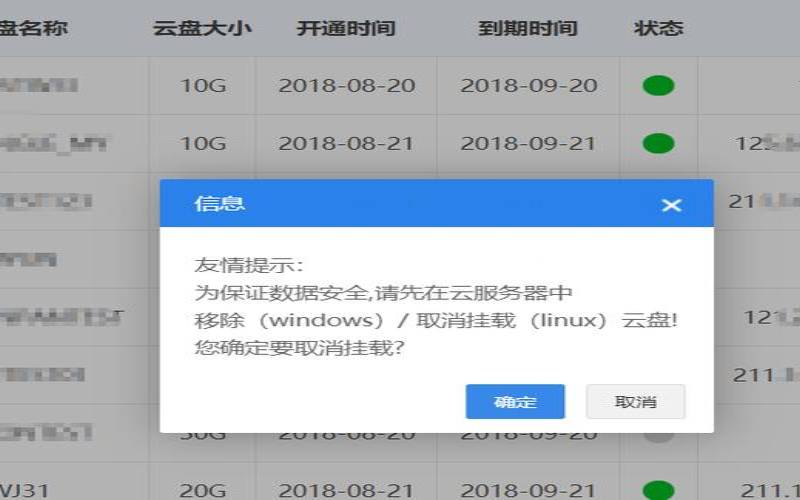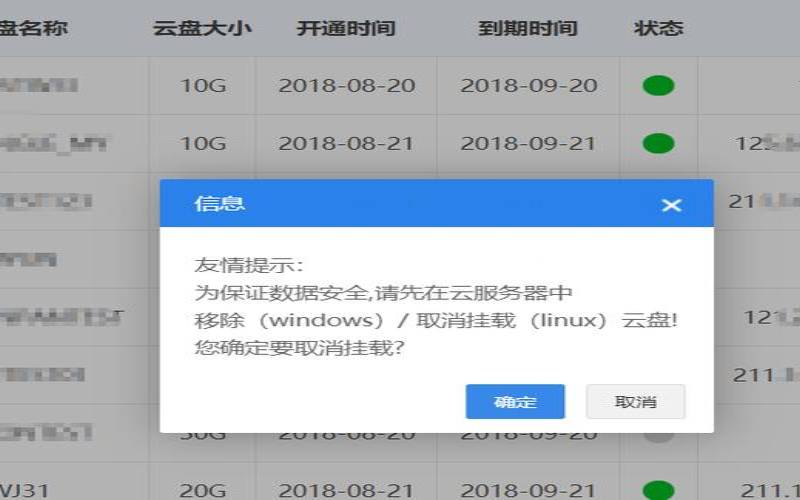
【Jelastic.com】基本介绍:
Jelastic.com是来自美国的云主机提供商,从2011年开始我们可以申请免费两周的云空间。Jelastic.com提供的云空间拥有来自世界各地的34个数据中心,目前分布在24个国家,像亚洲地区有香港、日本、马来西亚等数据中心供选择。此云空间支持Java,PHP,Python,Node.js,Ruby,.NET多种语言环境选择;目前提供免费二级域名,支持绑定自己的域名,如果选择PHP语言环境,数据库有MySql、NoSql、PostgreSQL、MongoDB供选择。
【Jelastic.com】官网地址:
【Jelastic.com】申请使用教程:
2、填写注册邮箱,然后选择数据中心,建议选择“HongKong(香港)、Japan(日本)、Malaysia(马来西亚)“等数据中心.
3、注册成功后,你的邮箱会收到一封验证邮件,请打开并点击一个很长的地址访问完成验证。
4、完成验证后,进入到密码设置页面,请设置你的密码完成注册。
5、点击”CONTINUE“后进入到云主机管理页面,请首先点击”Createenvironment“创建一个运行环境,根据自己需要选择相应环境,建站一般选择”PHP“。请点击PHP,然后选择创建一个数据库,在修改好你的二级域名前缀,最好点击“Create”创建。
6、稍等片刻后主机开通成功。接下来我们说说如何上传站点文件,点击如下图位置的上传按钮,然后选择本地需要上传的内容并上传。
7、上传成功后,点击文件后的方块,并选择你的主机发布此内容
8、选择发布后,弹出创建站点文件夹的窗口,我们可以选择创建一个文件夹,也可以不选择直接点击“Depioy”直接发布。
9、域名绑定,点击应用后的设定按钮,然后选择“Customdomains”绑定你自己的域名,然后再到域名解析面板,添加绑定域名的解析记录,使用CNAME别名解析到你的二级域名wn789.cloudplatform.hk。
10、蜗牛把域名停在DNSpod.cn,那么就以DNSPod为例,添加了如下图两个解析记录。如果你还不知道什么是DNSPod,请查看此教程:?【DNSPod】国内支持未稳定域名的免费DNS解析使用教程
11、最后说下数据库内容,当你需要的PHP运行环境创建成功后,你的邮箱会收到相应的数据库的信息,包括数据库在线管理地址和数据库用户名及密码。这里需要注意的是密码属于随机密码,请妥善保管。
12、我们访问数据库管理地址,并登陆账号密码。
13、登陆数据后点击“数据库”,填写数据名称,然后点击“创建”创建一个数据库。
14、最后说下如何查找数据库主机地址。
【Jelastic.com】免费云虚拟主机使用评测:
【Jelastic.com】是来自美国的云空间提供商,目前一直提供免费的云空间测试,时限为2周,时间有点短,建议用户应急或数据测试使用。【Jelastic.com】拥有来自34个数据中心的服务器,基本遍布了全球范围,我们亚洲用户可以选择香港或日本地区的服务器,下图为蜗牛选择的香港线路ping值。
本文来源:虚拟主机--云主机怎么使用教程(电脑主机有什么用)
本文地址:https://www.idcbaba.com/zhuji/492.html
版权声明:本文内容由互联网用户自发贡献,该文观点仅代表作者本人。本站仅提供信息存储空间服务,不拥有所有权,不承担相关法律责任。如发现本站有涉嫌抄袭侵权/违法违规的内容, 请发送邮件至 1919100645@qq.com 举报,一经查实,本站将立刻删除。